今天给大家带来一篇旁路由的IPv6 的设置教程,解决旁路由无法使用 IPv6 的问题。
先上一张旁路由支持 IPv6 的效果图,访问:https://ipv6test.google.com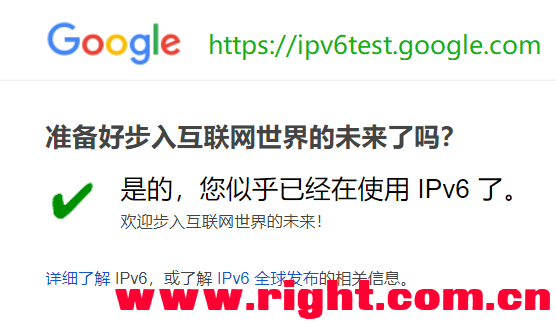
说一下配置以及旁路由方案:
配置:Newifi3(H大Padavan,作为主路由拨号IPv4+IPv6),N1(F大OpenWrt,作为旁路由网关),移动宽带100Mbps(光猫已改桥接)
旁路由方案:N1(只有LAN口,关DHCP)+ Newifi3(开DHCP,指向N1),网络拓扑图如下所示。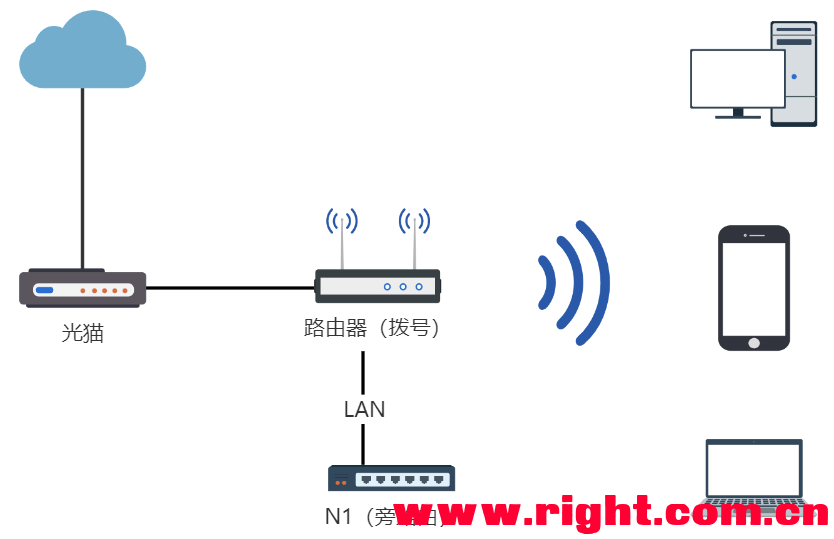
重要提醒:要让 N1 支持 IPv6,首先主路由拨号得开启 IPv6,且运营商支持 IPv6。
- 首先,光猫里改桥接时必须同时开启 IPv4 和 IPv6,如图。
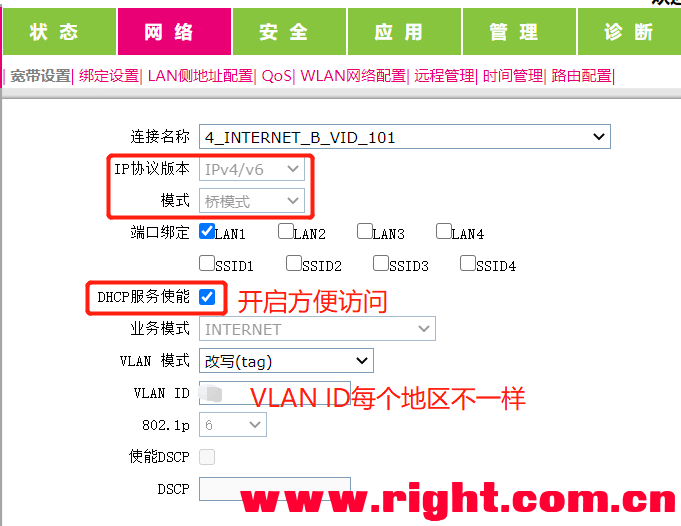
- 这里以 Padavan 为例,先讲主路由如何开启 IPv6。

设置完以后,连接 Newifi3 的设备(N1 除外,因为还没设置 N1 的 DHCPv6 客户端),都是可以访问 IPv6 网站的,打开国内测试网站测试一下 https://test-ipv6.com/,但是无法访问 https://ipv6test.google.com/,因为 N1 没有开启 IPv6,故而无法支持需要留学的 IPv6 网站。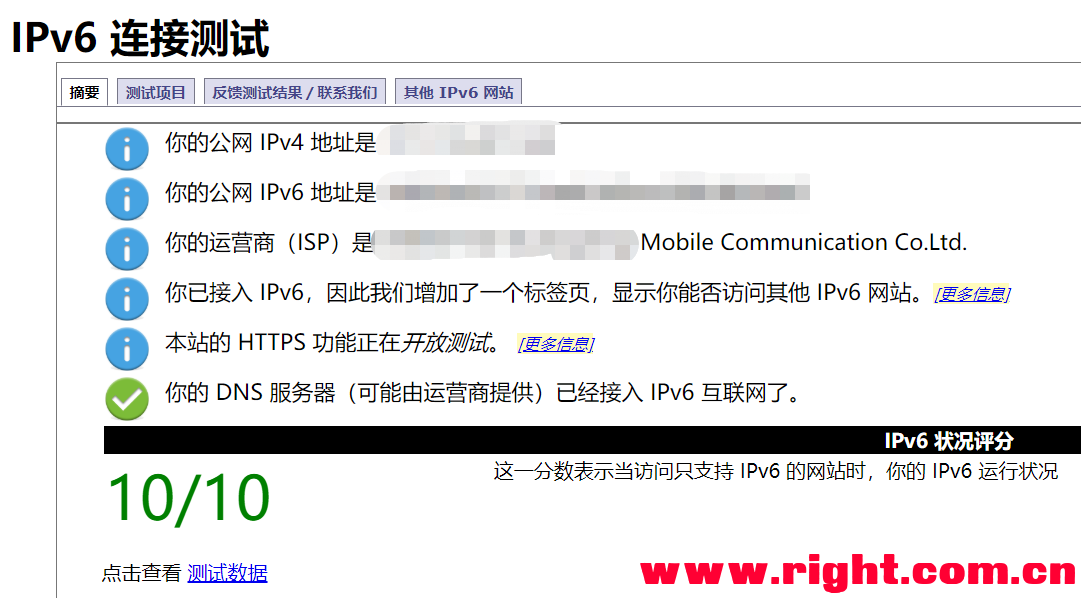
- 再去设置 N1,主要修改 LAN 口,添加一个 LAN6 口(工作在 LAN 口的 DHCPv6 客户端),以及开启 IPv6 DNS解析。
先修改 LAN 口设置: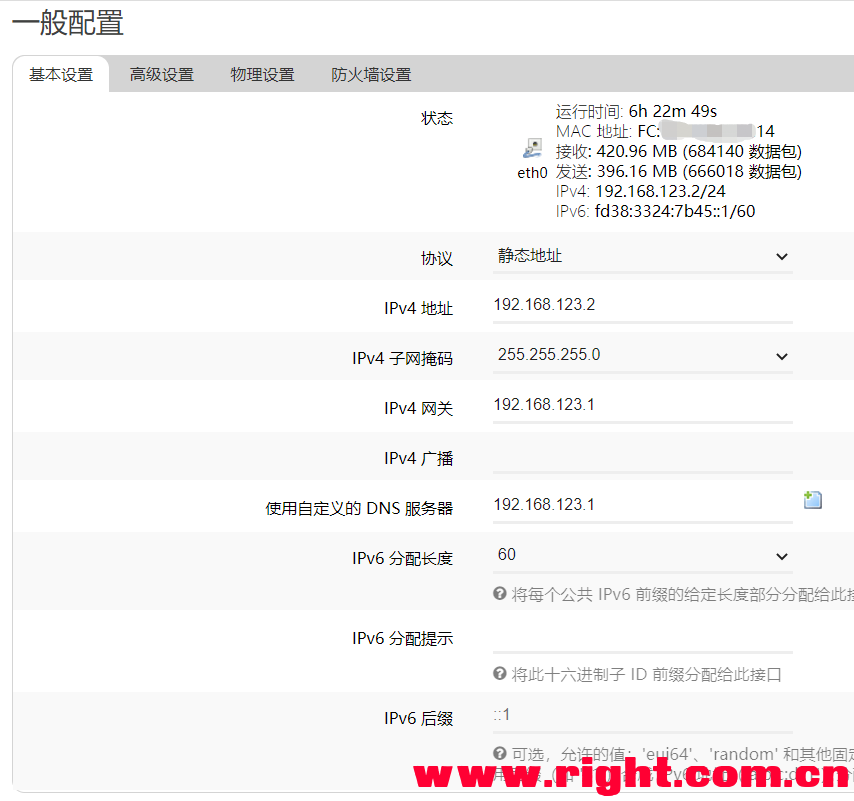
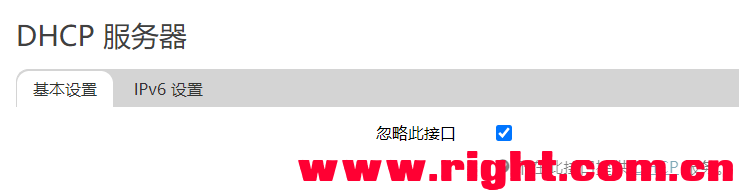
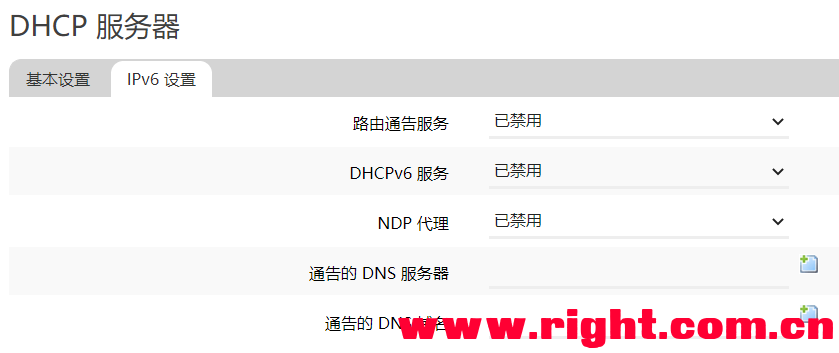
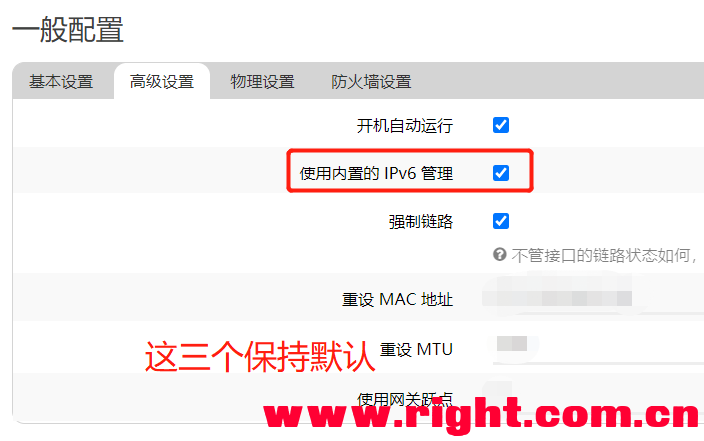
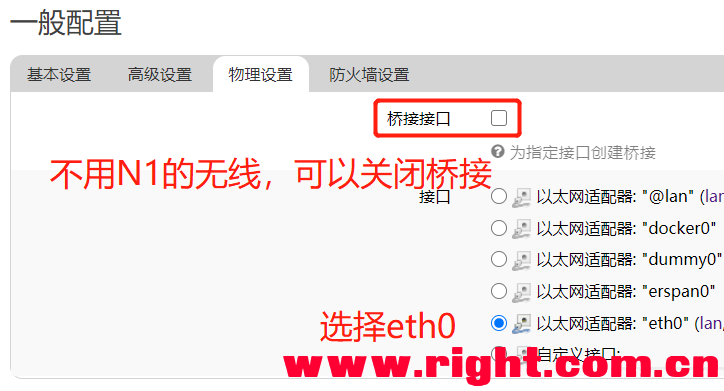
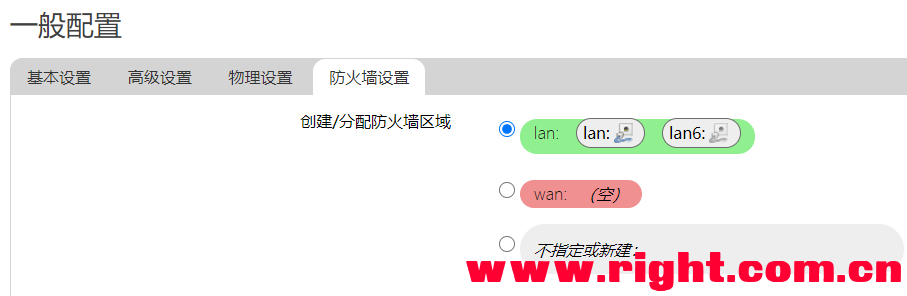
新增 LAN6 口设置:
添加新接口(名称:lan6,协议:DHCPv6客户端,自定义接口:@lan6):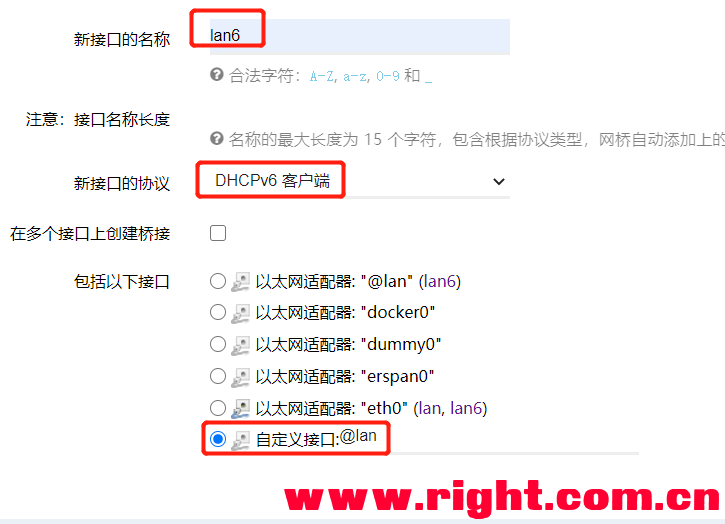
然后只需将 lan6 接口的防火墙设置选为 lan,其他保持默认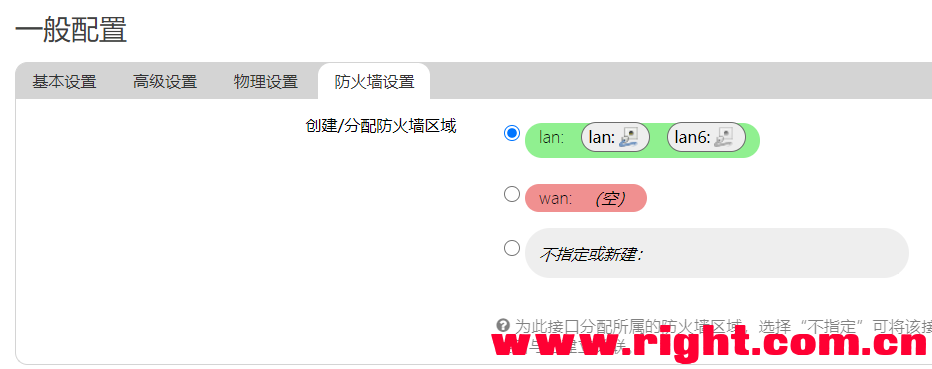
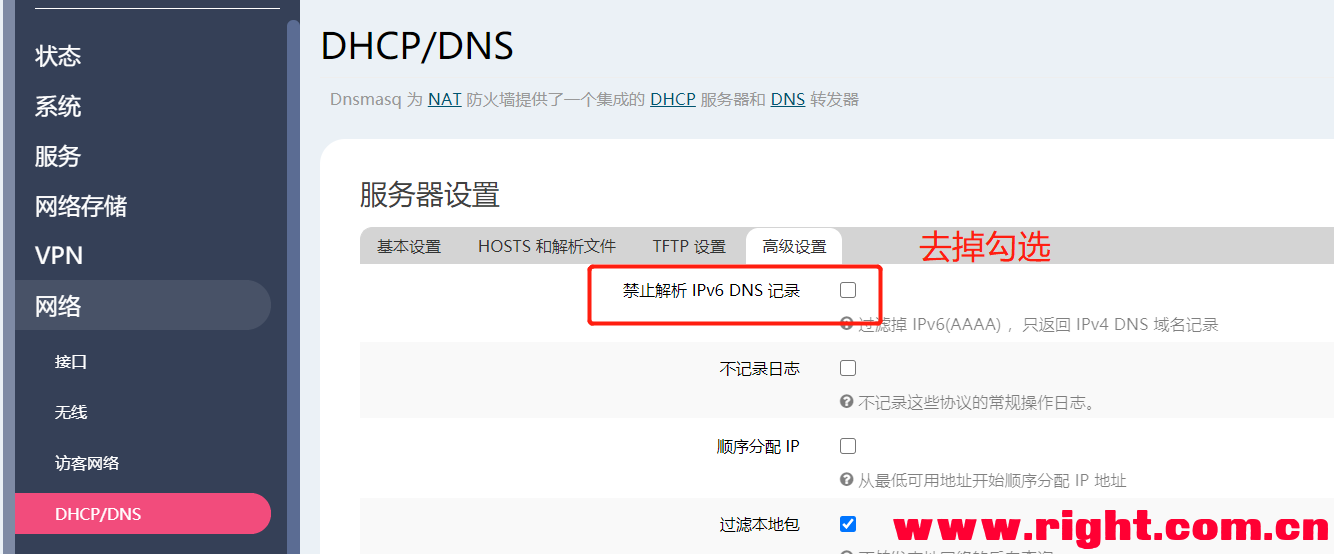
- 然后再设置 Newifi3 的 DHCP 功能
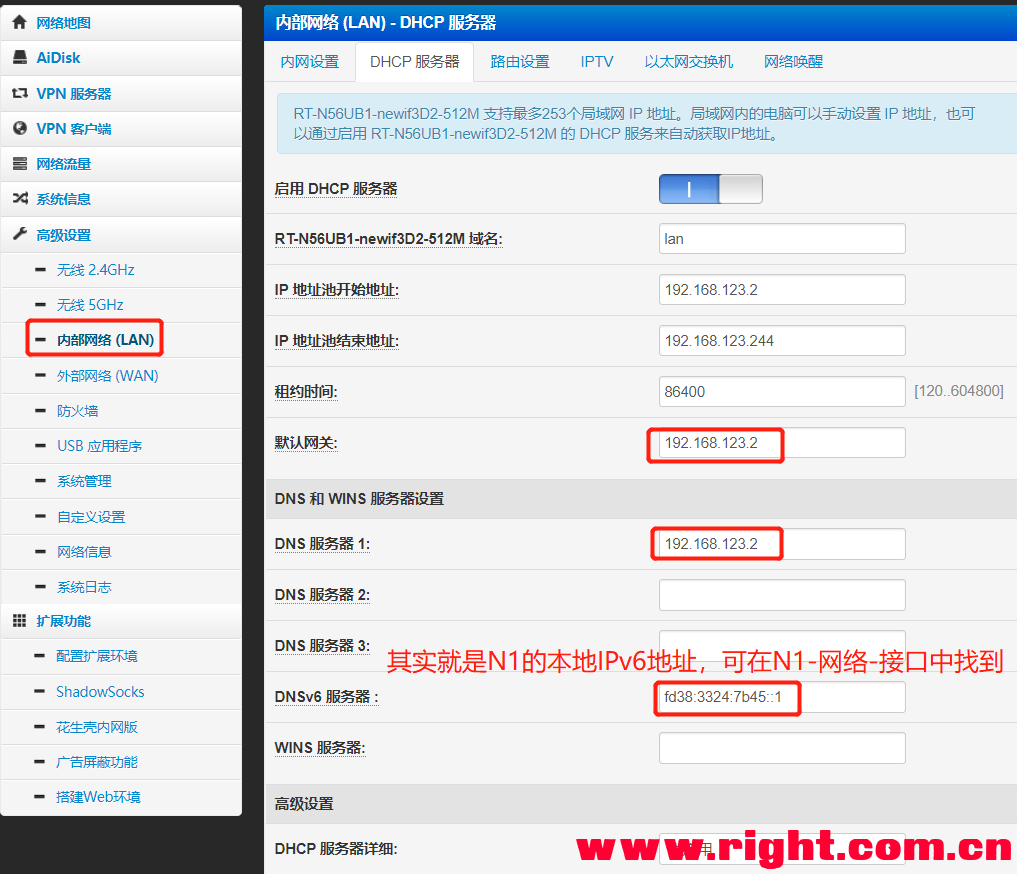
这个 DNSv6 服务器需要设置为 N1 的 IPv6 本地地址,在 N1-网络-接口-IPv6 ULA 前缀可以看到,具体规则为,前缀+1,如前缀为 fd38:3324:7b45::/48,那么 N1 的 IPv6 本地地址就为 fd38:3324:7b45::1,注意不要写后面的网络前缀/48,这就就跟 192.168.1.x 一样的,路由器不得向外转发的。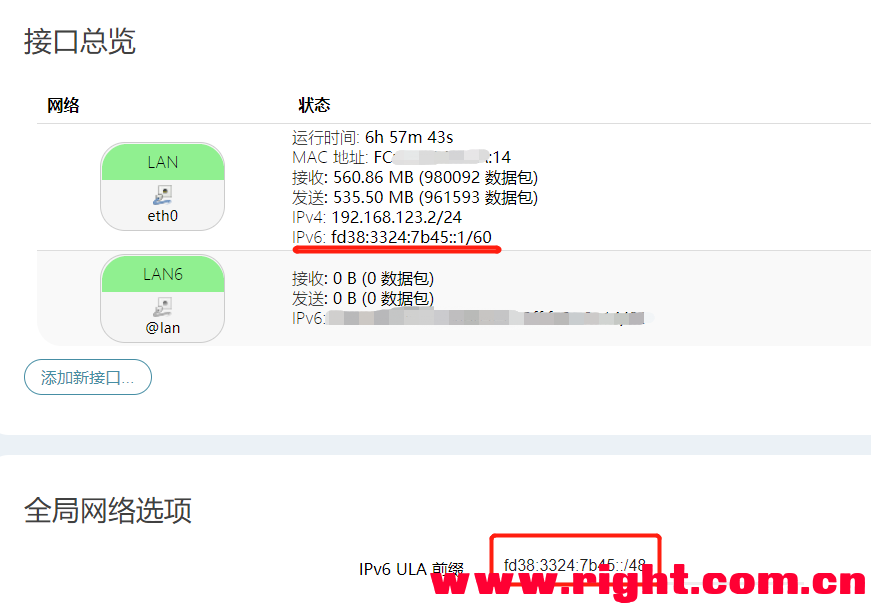
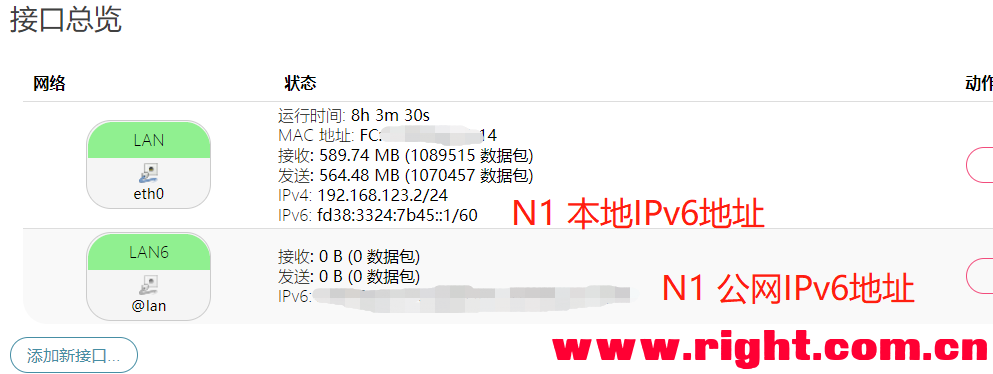
以上步骤都设置完了以后,不出其他意外,N1 做旁路由,可以留学的同时支持 IPv6 了,而且有了公网 IPv6 地址,就能干很多有意思的事情啦,这就不用我多说了。
其他思考:大家注意到没有,内网设备的 IPv6 地址,其实是通过 Newifi3 分发的,只是将 DNS 指向改为了 N1 的本地地址。但是为啥就能用 IPv6 留学上网了呢?况且 Pawall,乳酸菌+都是不支持 IPv6 的,我的 VPS 也不支持 IPv6,但是为啥就能用呢?其实很简单,并不是全程IPv6,而是IPv6 over IPv4,在设备到 N1 是 IPv6,N1 留学时是 IPv4,回想我们网络七层模型,也就是你的数据流量以 IPv6 协议到了 N1 的 Pawall 应用层重新打包,然后在 IP 层以 IPv4 协议和 VPS 进行通信的。而那些不需要留学的 IPv6 网站和应用(如你部署的NAS),则可以实现全程 IPv6(不经过 N1)。

